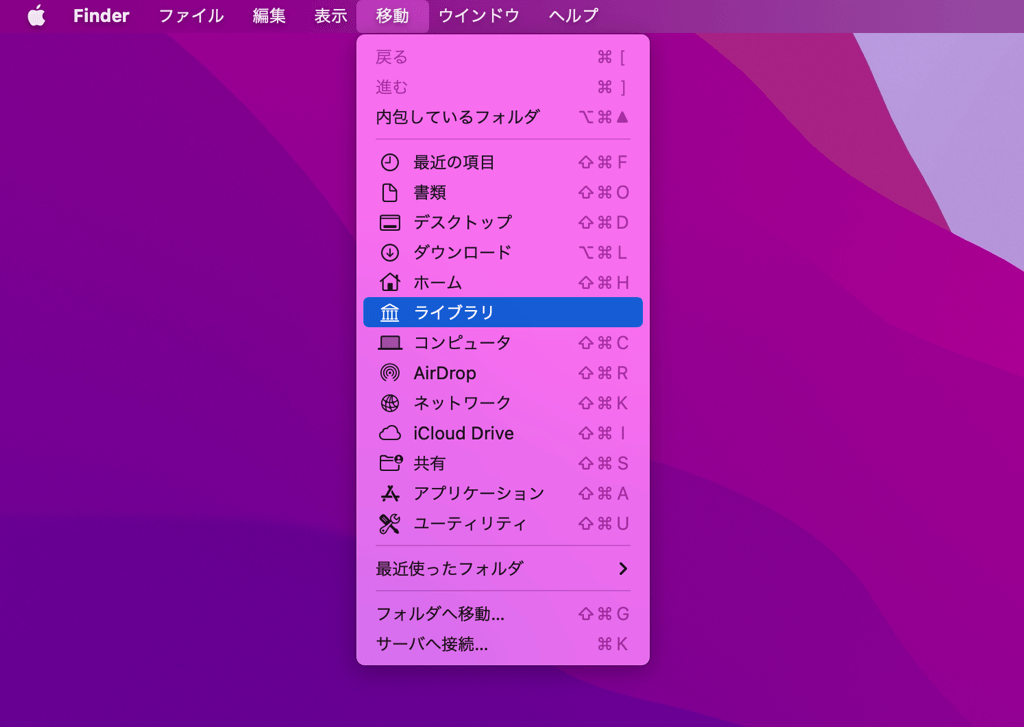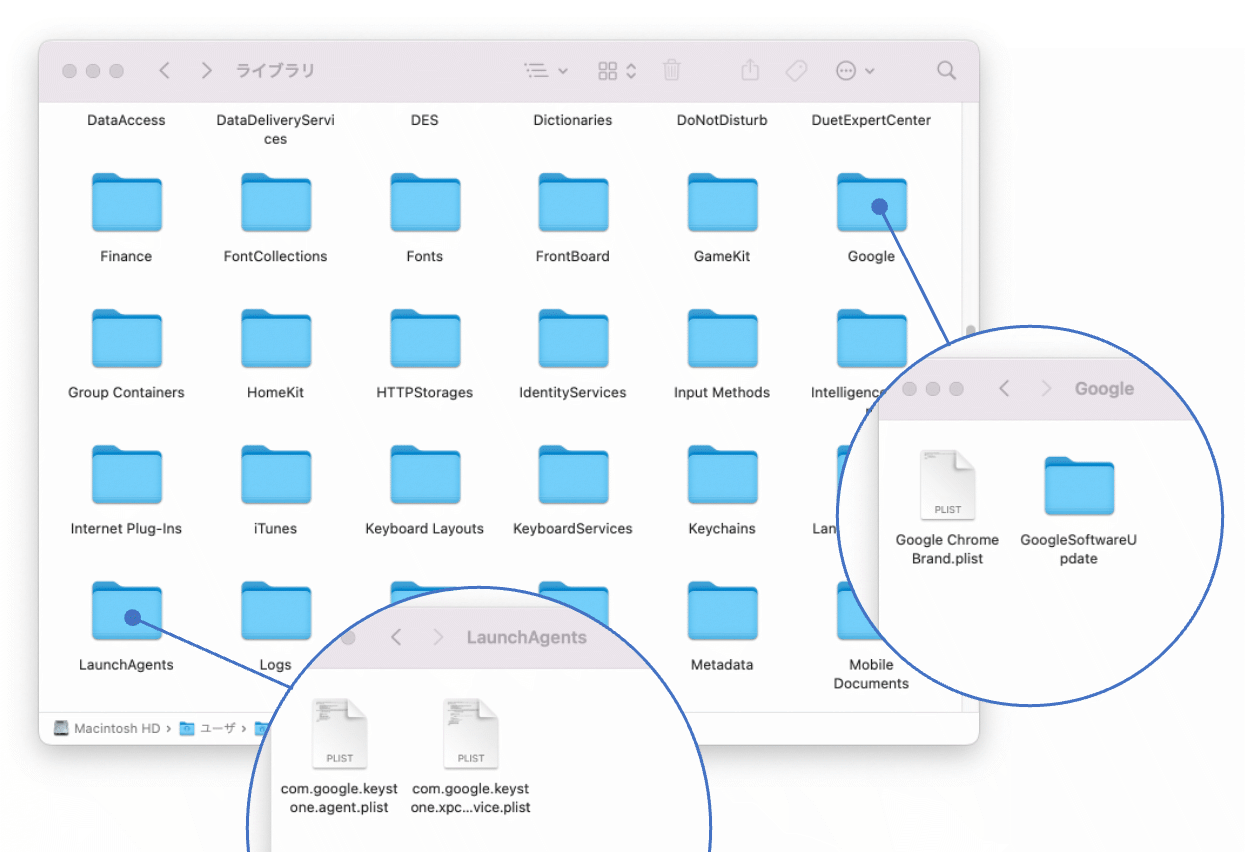私は普段、Macで使用するブラウザをSafariと決めていて(※WindowsではChromeを使用)、これまでGoogle Chromeは使用していなかったのですが、先日とある事情でChromeブラウザをインストールすることがありました。基本的に余計なアプリを入れておかない主義なので、済んだ後にChromeをアンインストールしたところ、Google Updaterによってバックグラウンド項目が追加された旨の通知が頻繁に表示されるようになってしまいました。
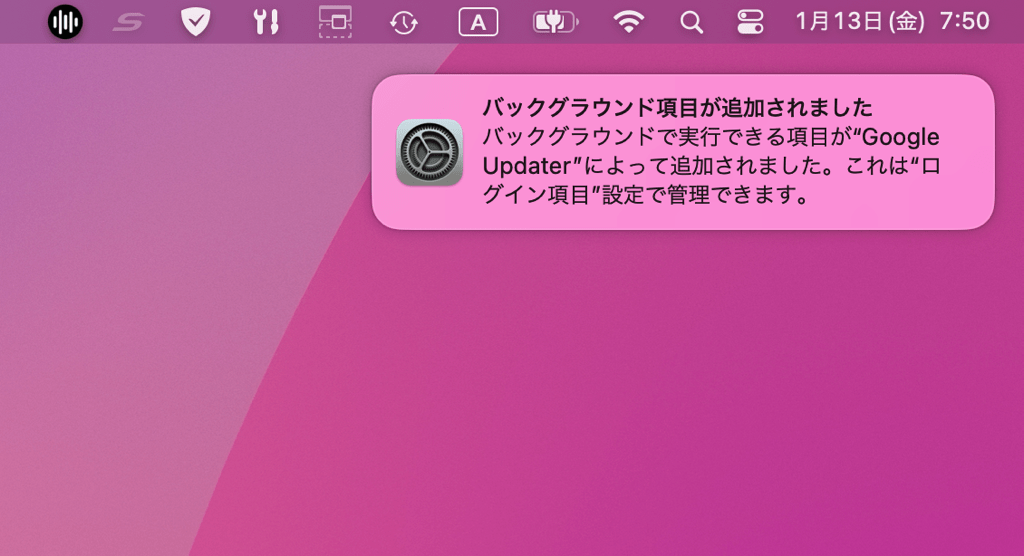
調べてみるとこの現象にはふたつの問題が関係していて、ひとつはアンインストール時におけるGoogle Chrome自体の作法の悪さで、もうひとつはMacOS※側が抱えている不具合に原因がありそうです。
※ 本記事投稿日現在の環境はMacOS13 Ventura(ver.13.1)
MacOS13.2.1で「バックグラウンド項目の追加」がループ通知される問題は解消されたようですが、GoogleSoftwareUpdateAgent(Google Updater)がログイン項目の一覧に残ってしまう問題への対処としてこの記事はまだ役に立つかもしれません(2023.2.21追記)。
問題 その❶:Google Updaterが消えずに残る
Google Chromeをインストールすると、初回起動時にGoogle UpdaterというGoogle製アプリの更新や品質向上のためのデータを送受信するバックグラウンドプログラムがMacのログイン項目に追加されます。
Google Updater自体が悪というわけではなく、問題はこれがMac内のGoogleのアプリで共通して動作するプログラムゆえなのか、公式に案内されているChromeのアンインストール方法 では、Google Updaterが削除されずそのまま残ってしまうということです。たとえ他にGoogle製アプリを使っていなくてもです。
Windowsのように各アプリに専用のアンインストーラーが用意されていれば良いのですが、MacOSは、そのアンインストール方法の性質上、他の自社製アプリの存在を自動判別したり関連プログラムの自動削除ができない(または苦手)ことの方がそもそもの問題かもしれません。
問題 その❷:Macでログイン項目がループ通知される
OS13(Ventura)のリリース当初から報告されている不具合で、ログイン項目にプログラムが追加されると初回のみ通知されるメッセージがMacのログイン時や設定アプリを開いた際に繰り返し通知されることがあるとのこと。この問題は、Chromeの公式ヘルプコミュニティでも取り上げられていましたが、Chromeだけに発生する問題ではないことが下記参考記事で紹介されていました。
幸いにも、ループ通知されるアプリがGoogle Updaterだけであれば、Google Updaterを削除してやることでこのトラブルから脱出することができます。
GoogleSoftwareUpdateAgentを除去する方法
GoogleSoftwareUpdateAgentを除去するには、エージェント本体とOS起動時にエージェントをバックグラウンド項目へ追加するスタートアッププログラムを削除します。
(所要時間:約2分)※アンインストールしたGoogle Chrome以外にもGoogle製アプリをMacで使用している場合は、この作業によって影響を受ける場合があるかもしれません。心配な方は事前にバックアップを取るなど作業は自己責任でお願いします。
- ファインダーでライブラリフォルダに移動
- フォルダを削除
- Macを再起動してログイン項目を確認したら完了